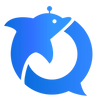Hướng Dẫn Tích Hợp Mindmaid Vào Messenger Của Page

Với tính năng tích hợp đa nền tảng, Mindmaid có thể tích hợp được với Telegram, Viber, Messenger, Website,...Trong bài viết hôm nay, chúng ta hãy cùng tìm hiểu các bước cần thiết để tích hợp Mindmaid vào Messenger của Page. Bằng cách thực hiện những bước dưới đây, doanh nghiệp có thể tăng trải nghiệm chăm sóc khách hàng thông qua Facebook Messenger với chi phí tiết kiệm nhưng giúp năng cao hiệu suất.
Các Bước Tích Hợp Mindmaid Vào Messenger Của Page
Để có thể tích hợp Mindmaid vào Messenger của Page, cần phải có tài khoản Mindmaid và Facebook Developer. Nếu đã có tài khoản Facebook Developer, bỏ qua bước 1.
Bước 1: Mở tài khoản Facebook Developer
- Truy cập vào link sau: https://developers.facebook.com/
- Làm theo hướng dẫn tại đây
Bước 2: Tạo Facebook App
- Tại đây: Chọn My Apps
- Chọn Create App
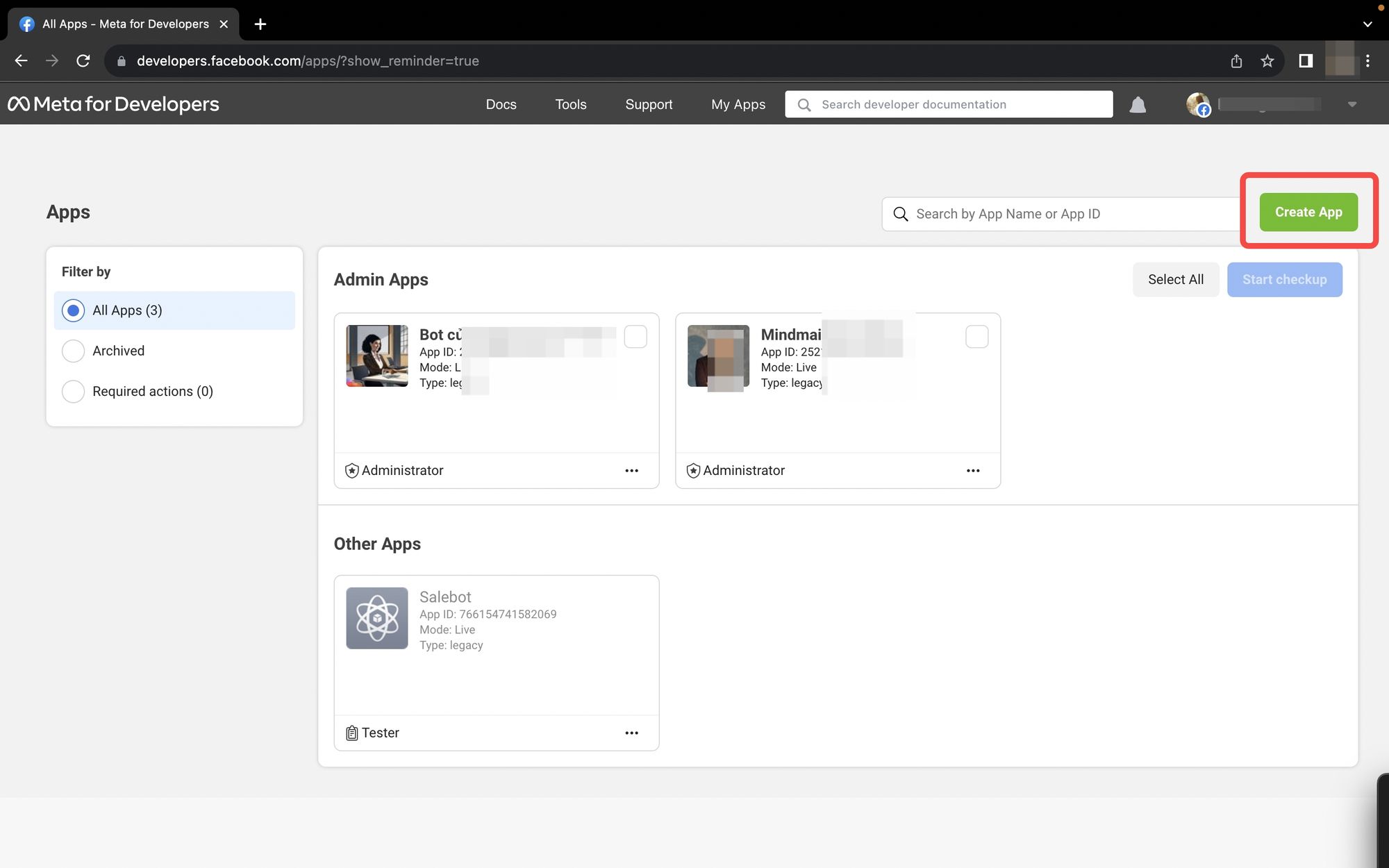
- Ở mục Type: Chọn Other --> chọn Next
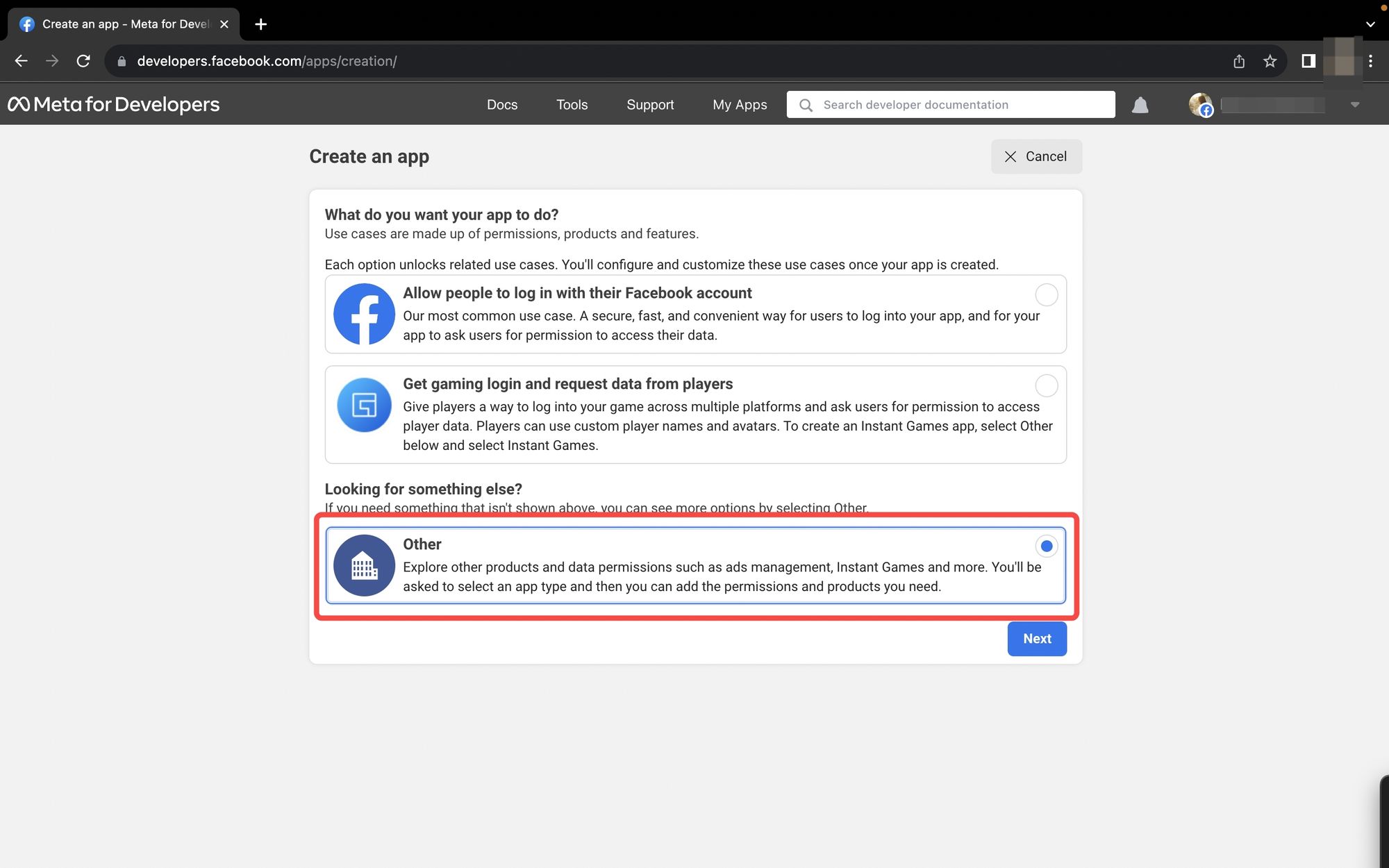
- Ở mục Details: Chọn Others --> Next

- Điền tên của app tại mục Add an app name --> Chọn Create app
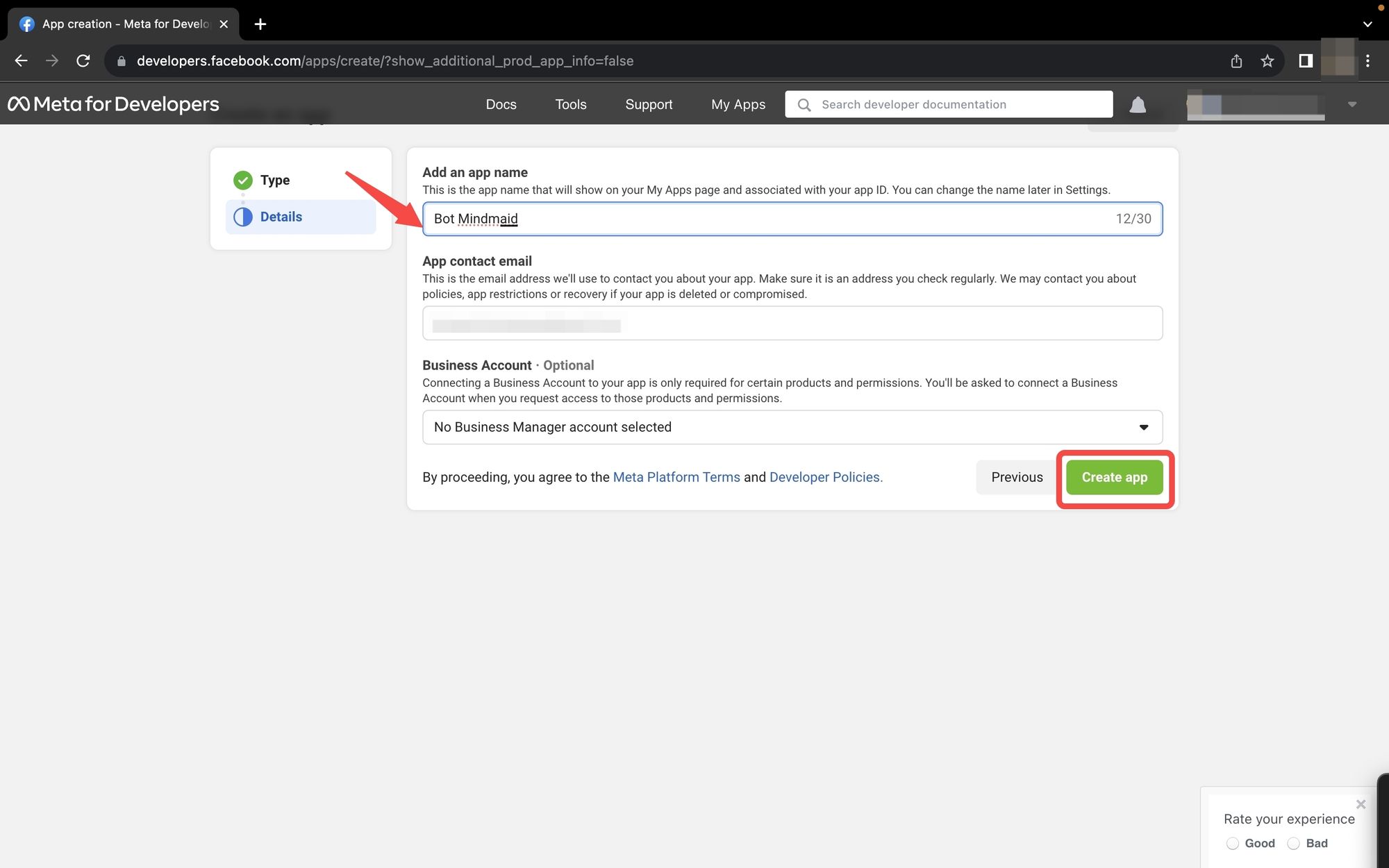
- Nhập password Facebook

Bước 3: Kích hoạt Facebook App mode sang Live
- Với App mới tạo, khi chọn chuyển chế độ App Mode từ Development sang Live, Facebook sẽ thông báo Invalid Privacy Policy URL.

- Vào Settings --> chọn Basic
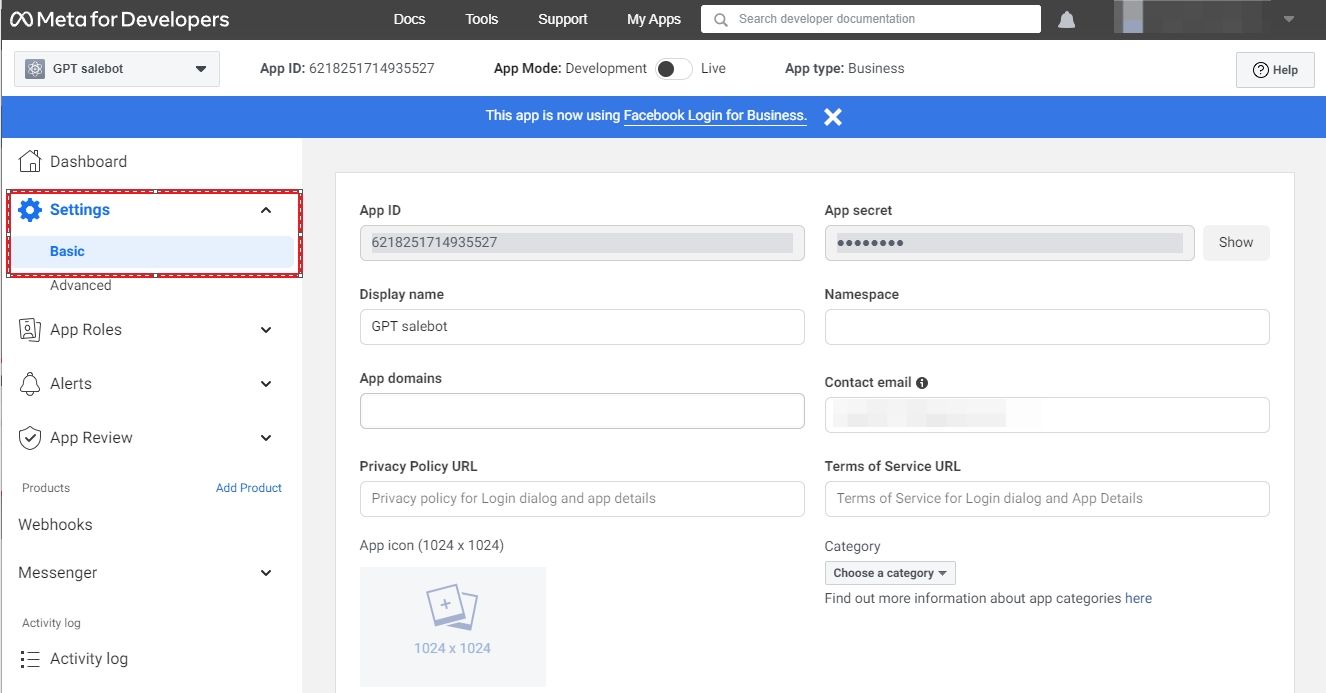
- Truy cập vào đường link free privacy policy để tạo Privacy Policy URL.
- Trong giao diện trang chủ, chọn App --> chọn Continue to Step 2 to Generate Privacy Policy.
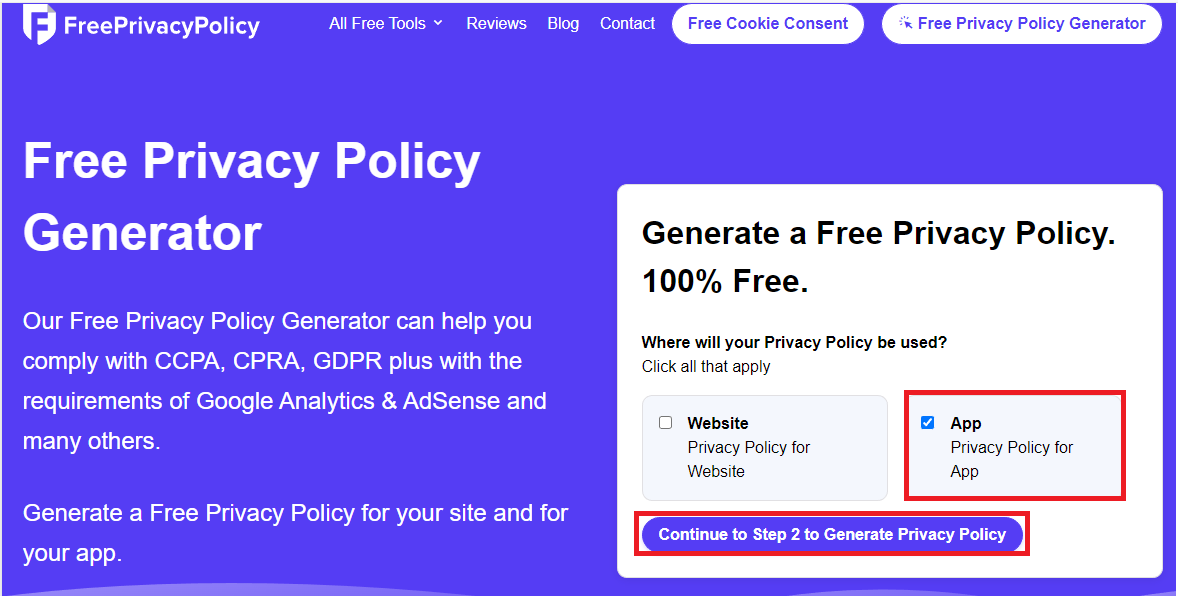
- Trong cửa sổ tiếp theo, hãy điền thông tin vào các trường theo yêu cầu và chọn Next Step.
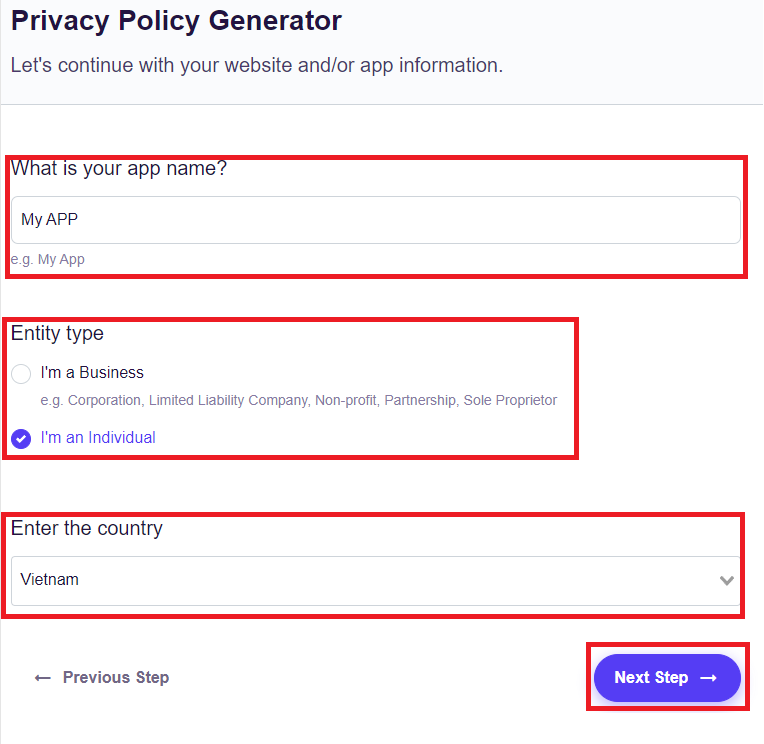
- Chọn những thông tin bạn sẽ thu thập từ người dùng và ấn Next Step.

- Chọn phương thức để người dùng liên lạc đến bạn nếu có câu hỏi về chính sách sau đó chọn Next Step.
VD: Chọn phương thức By email
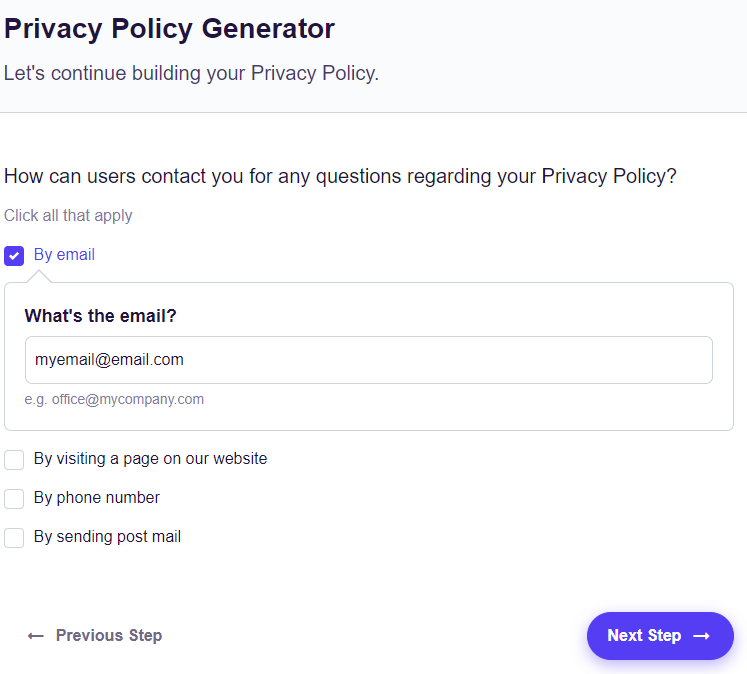
- Cửa sổ tiếp theo chọn No --> chọn Next Step.
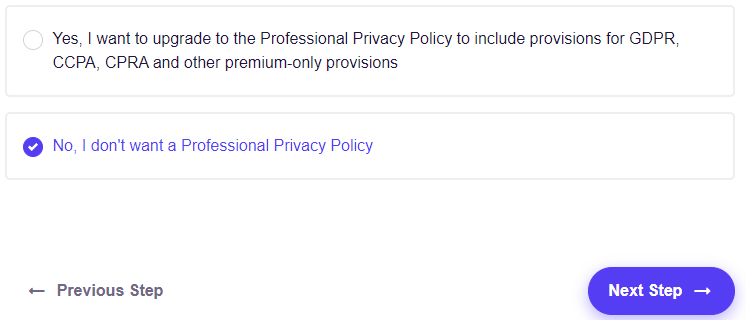
- Ở bước cuối cùng, hãy nhập email của bạn --> chọn Generatel.
- Copy link trong phần Link to your Privacy Policy.
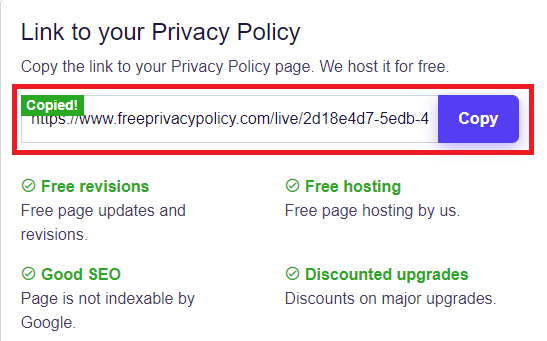
- Paste link vừa rồi vào mục Privacy Policy URL của Basic Settings trong Facebook App --> chọn Save Change.
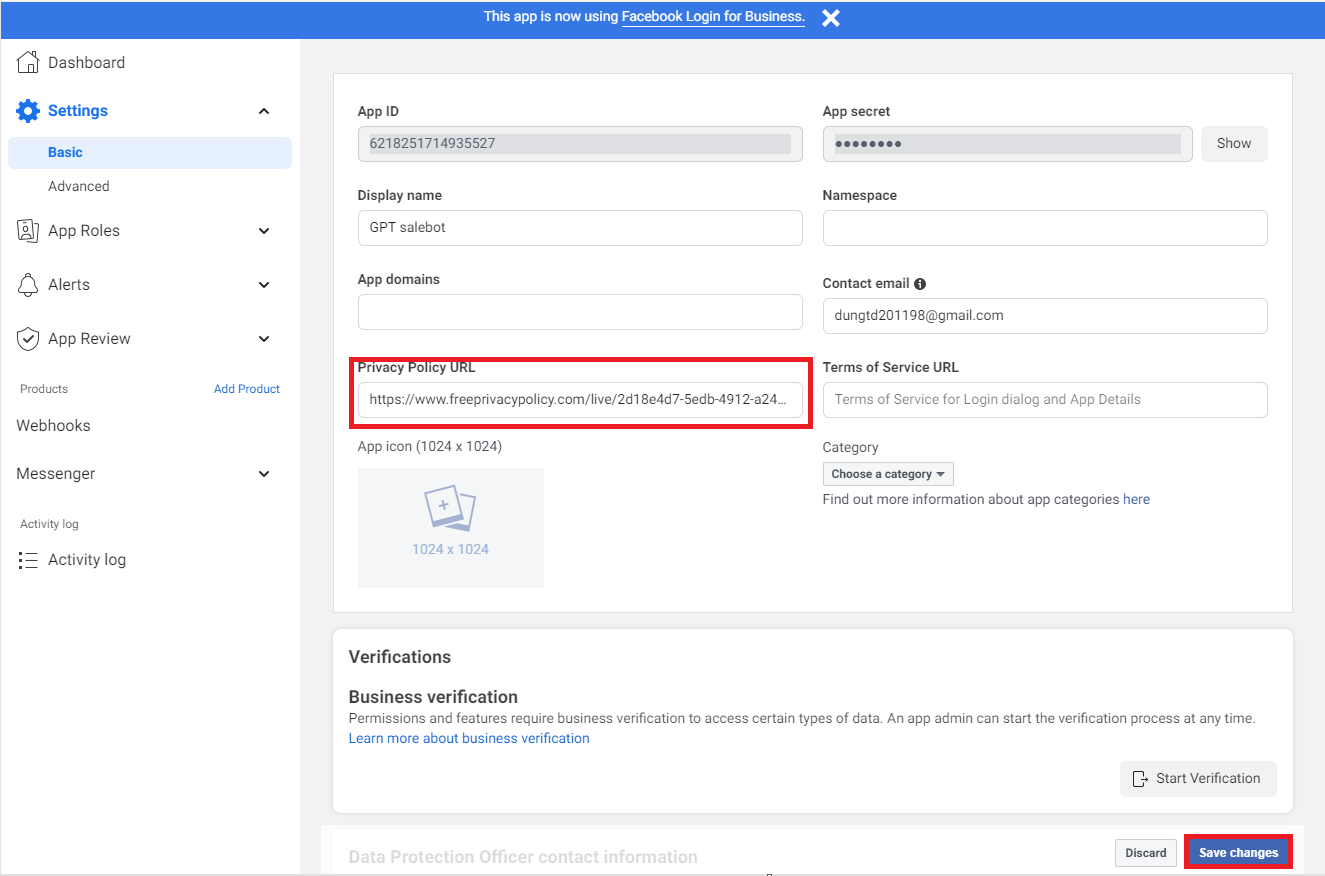
- Như vậy Facebook App đã sẵn sàng chuyển sang chế độ live.
Bước 4: Kết nối Facebook App với Callback URL của Mindmaid
- Truy cập lại đường link: https://developers.facebook.com/?no_redirect=1 --> Chọn My Apps
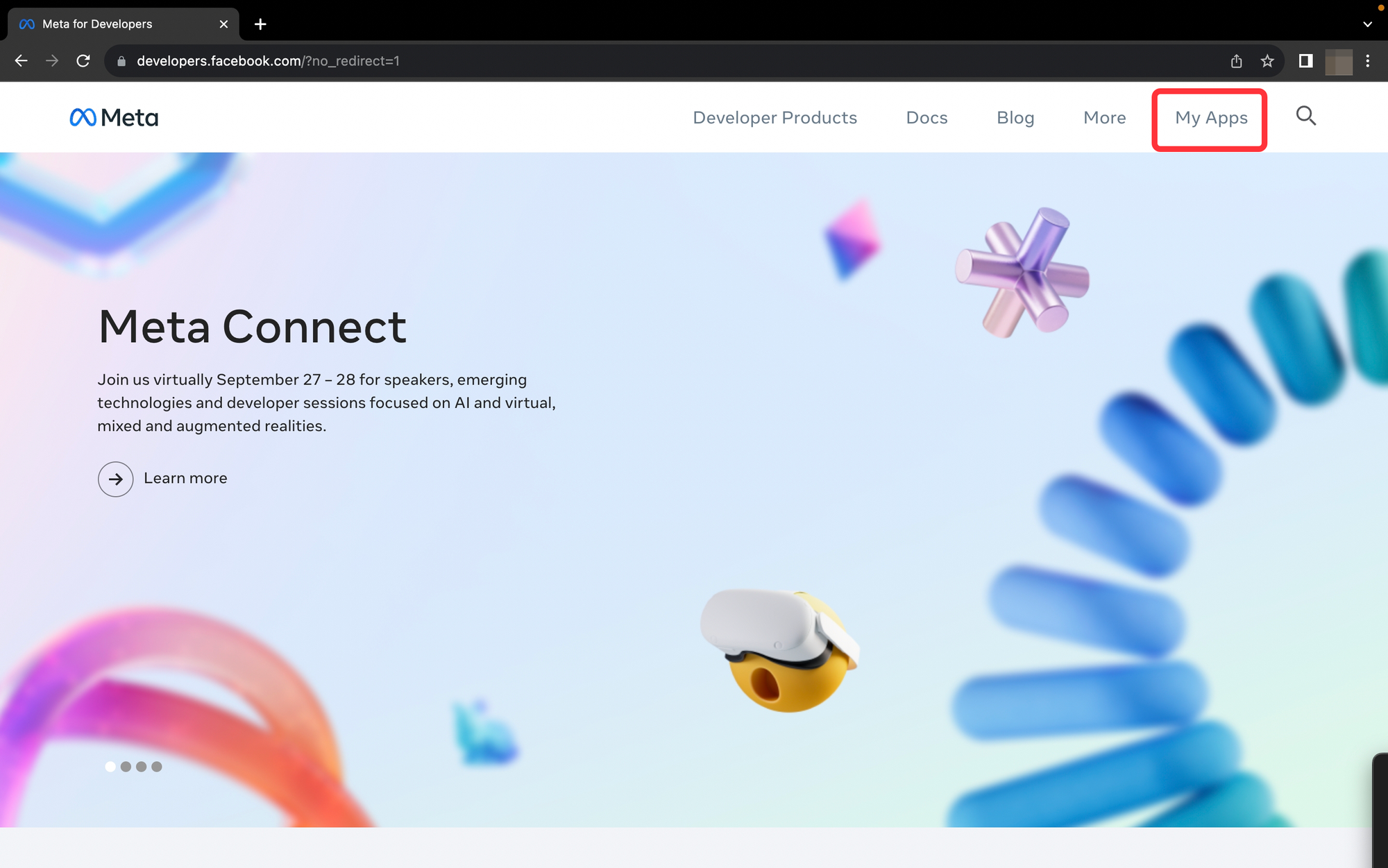
- Chọn App vừa tạo (click vào tên của app)
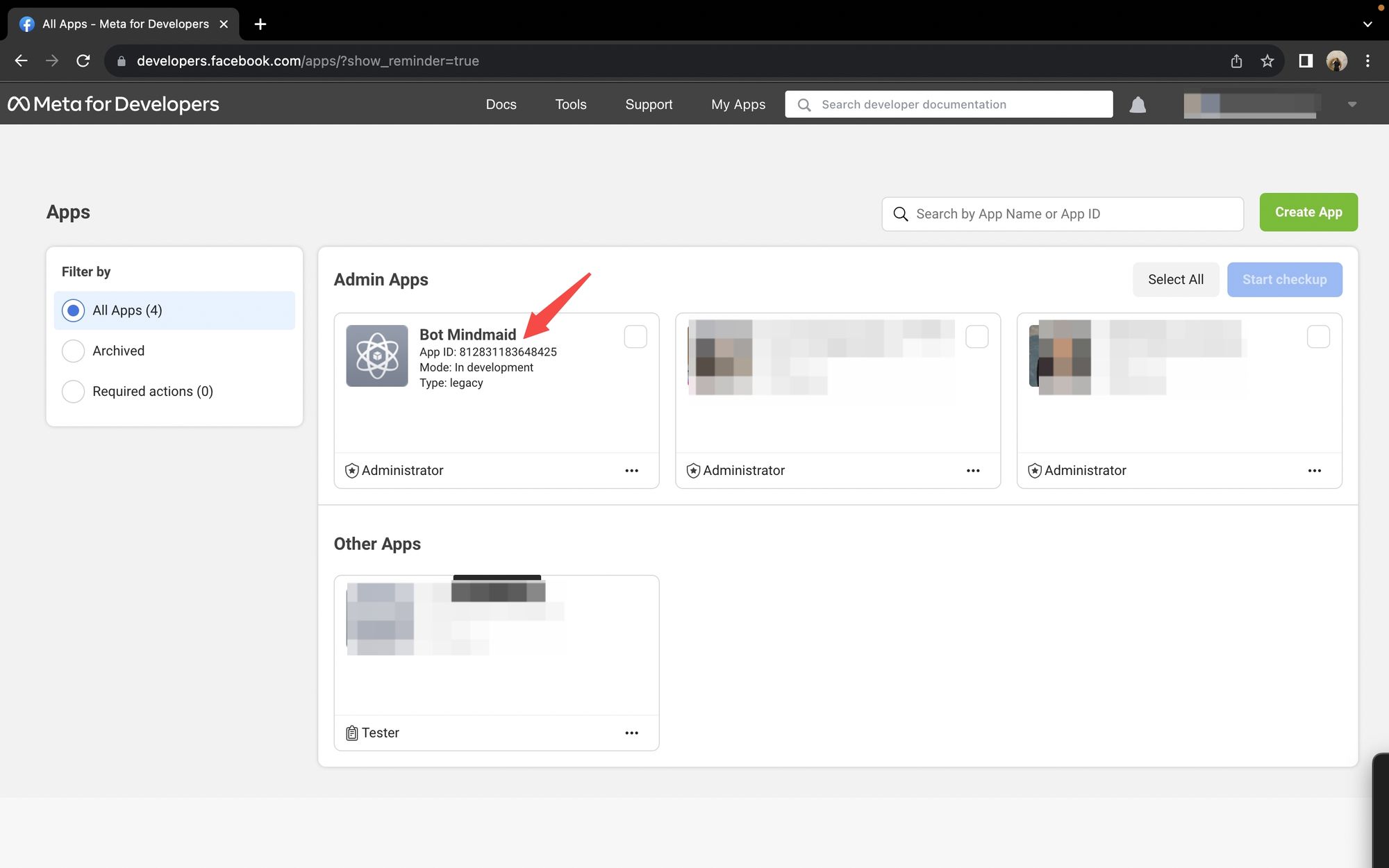
- Tại Dashboard --> Messenger --> Chọn Setup
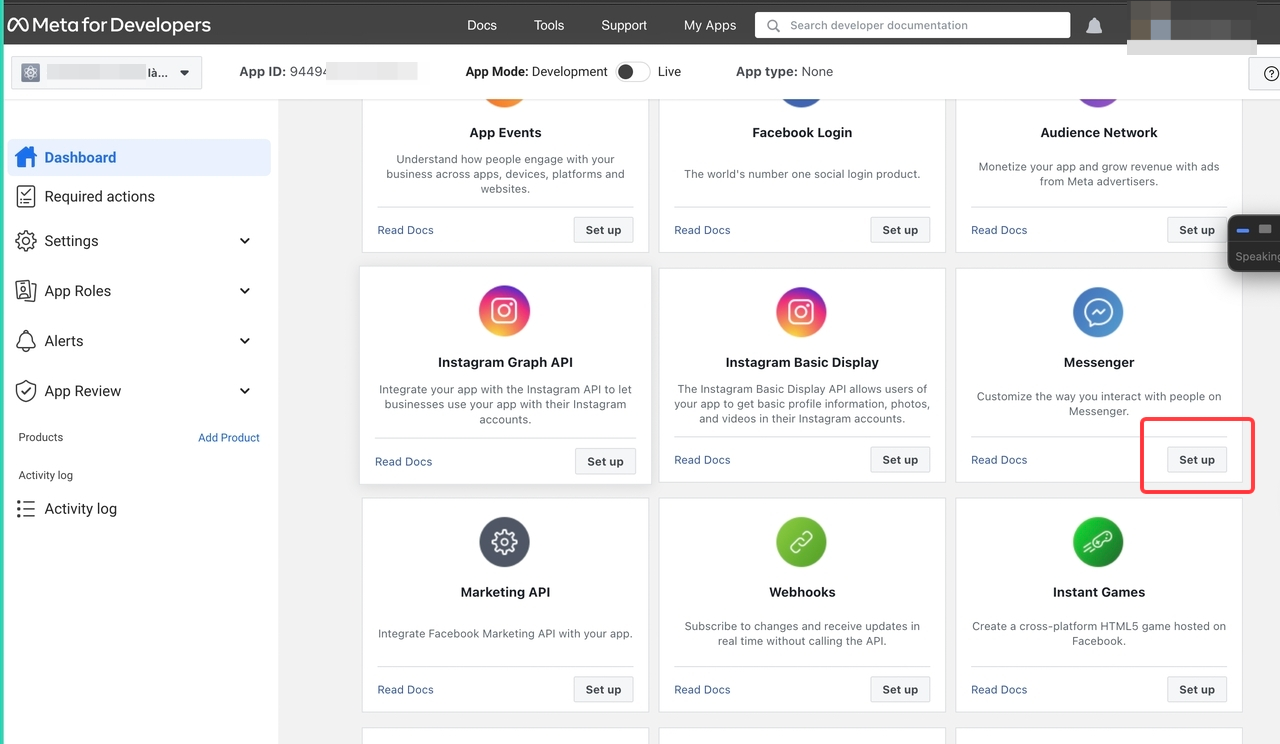
- Chọn Add or remove Page để thêm Page cần tích hợp bot
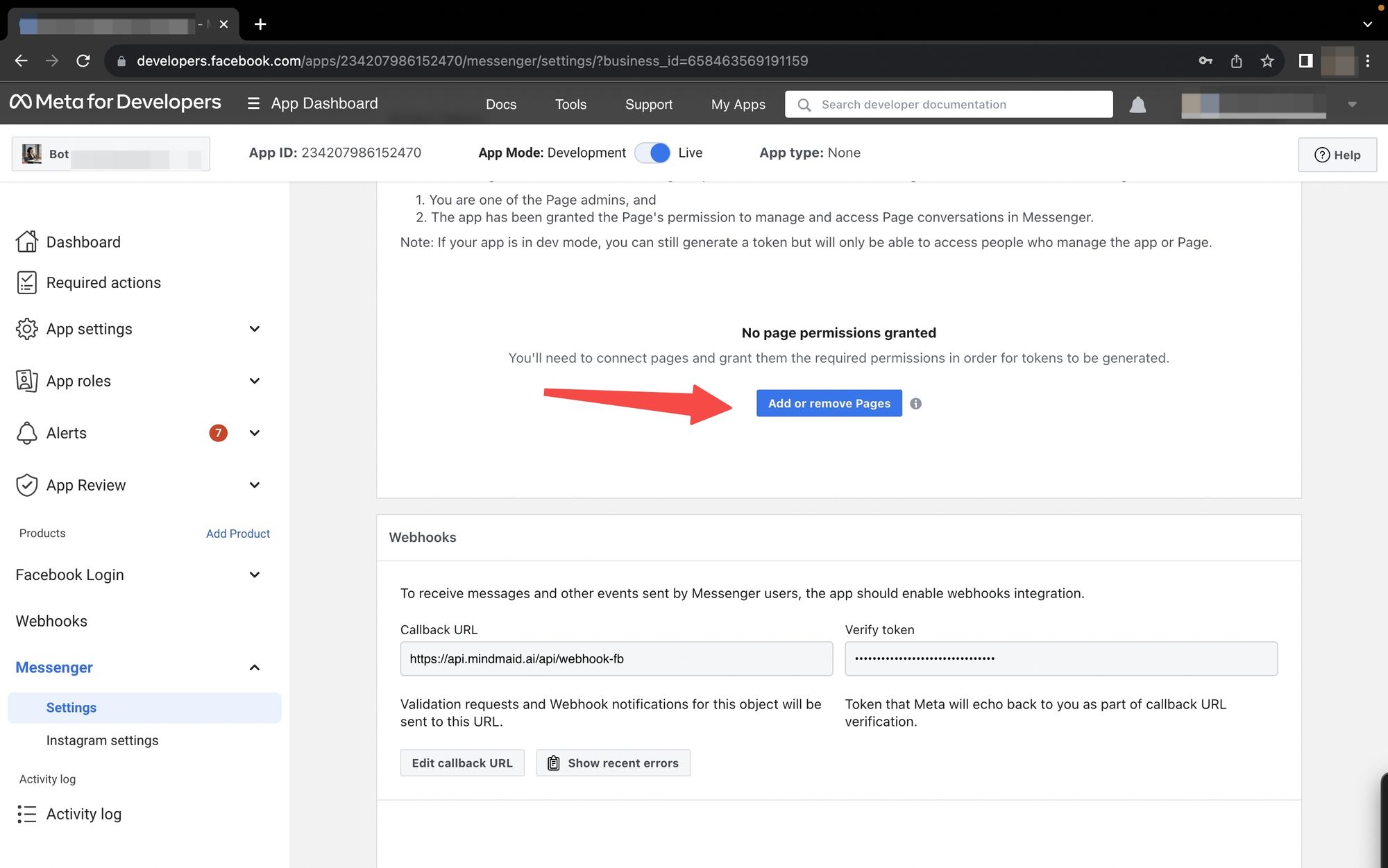
- Tại Webhooks, chọn Add Callback URL
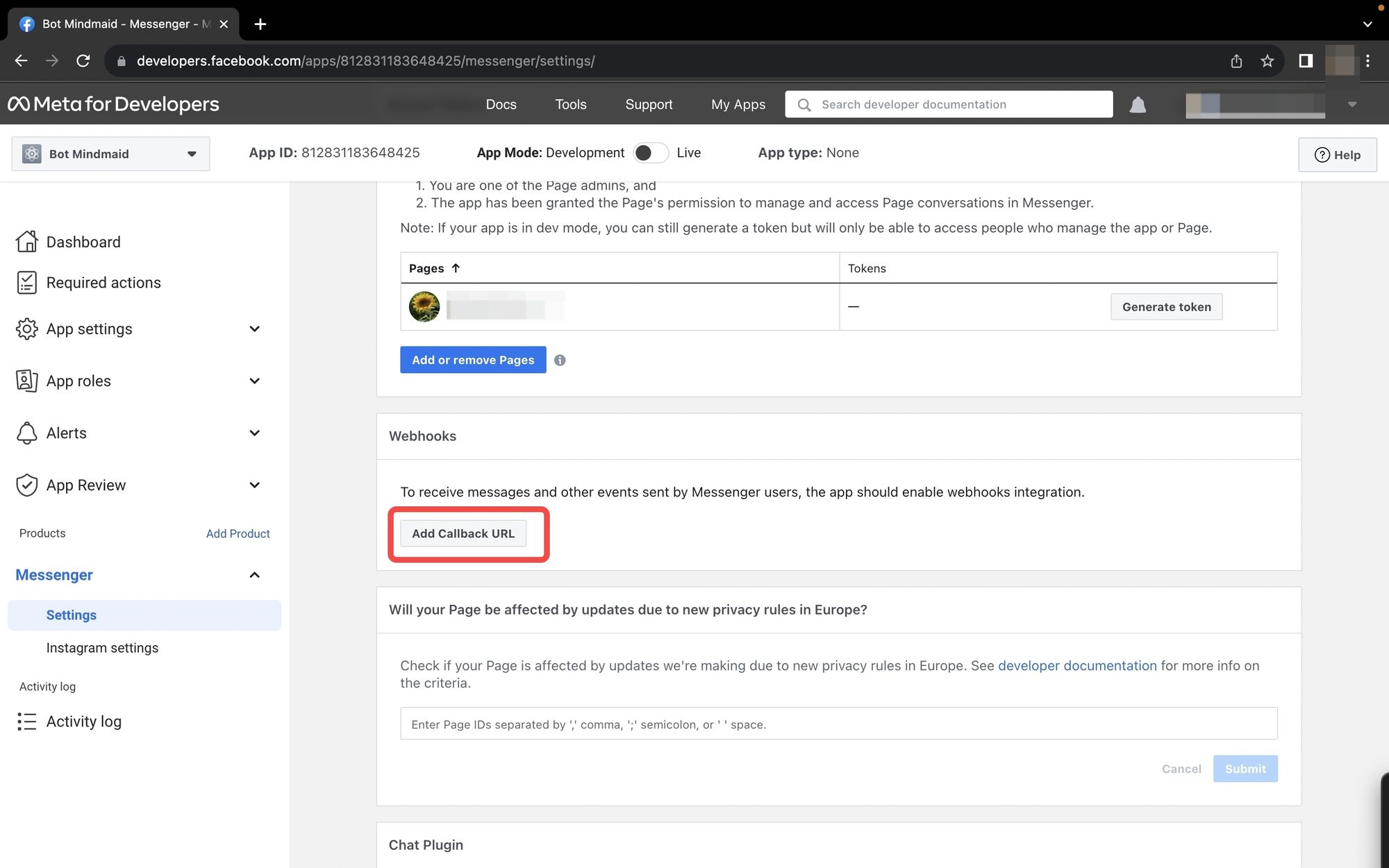
- Tại mục Callback URL nhập: https://api.gptsalebot.com/api/webhook-fb
- Tại mục Verify token nhập: salebot_1404
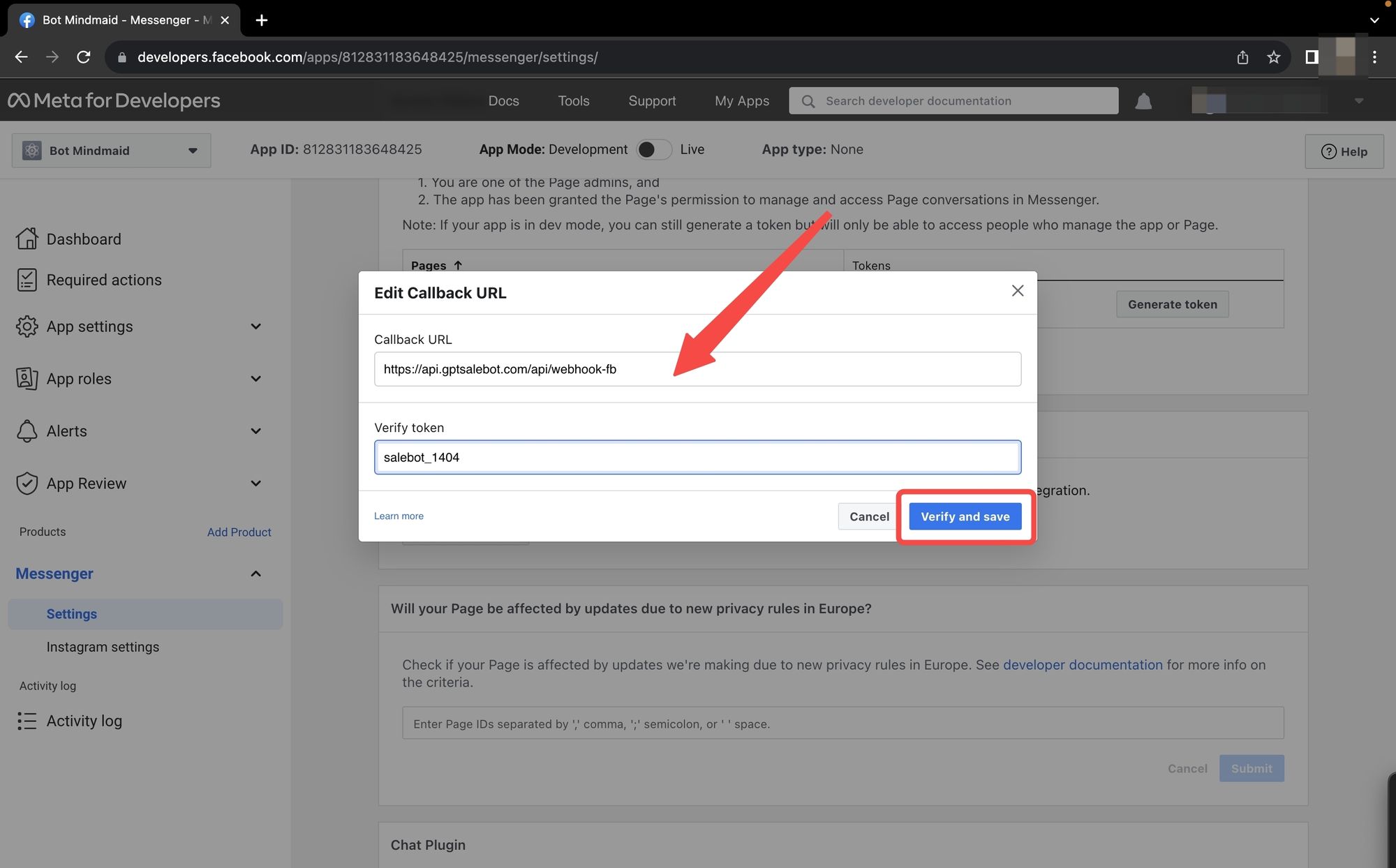
- Chọn Add Subscriptions
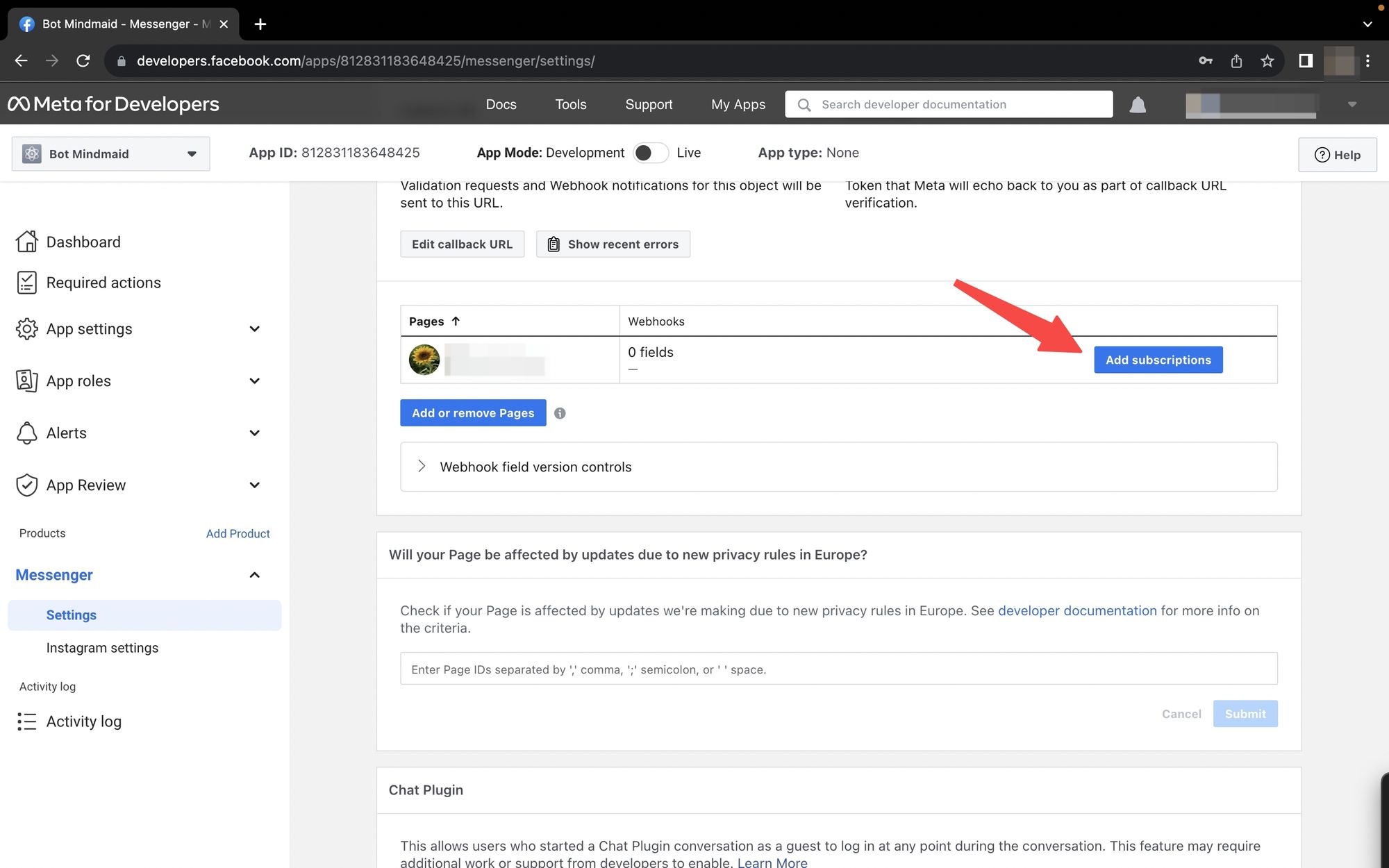
- Chọn Messages --> Chọn Save
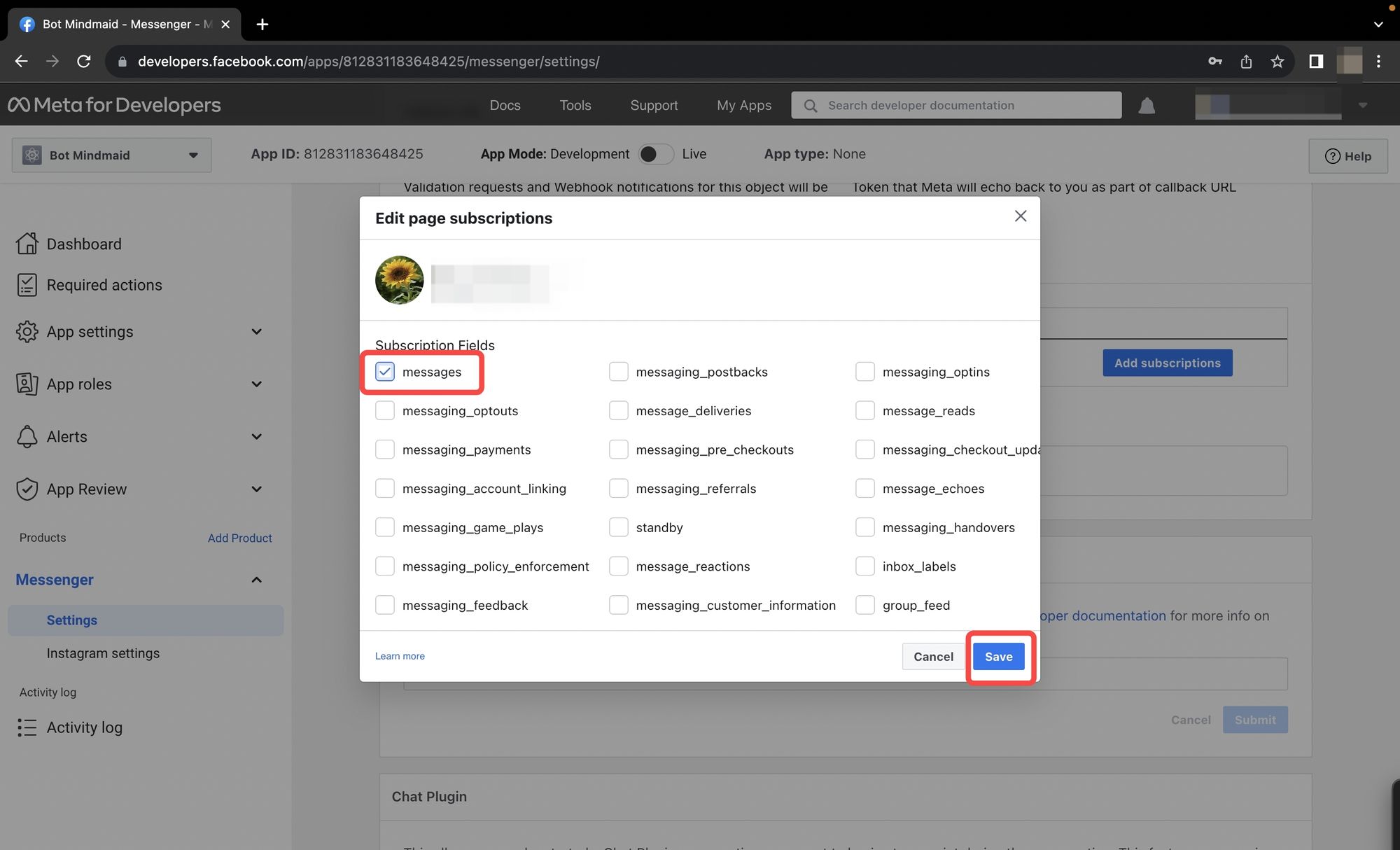
Bước 5: Tích hợp Fanpage với Mindmaid Bot
- Chọn Generate token
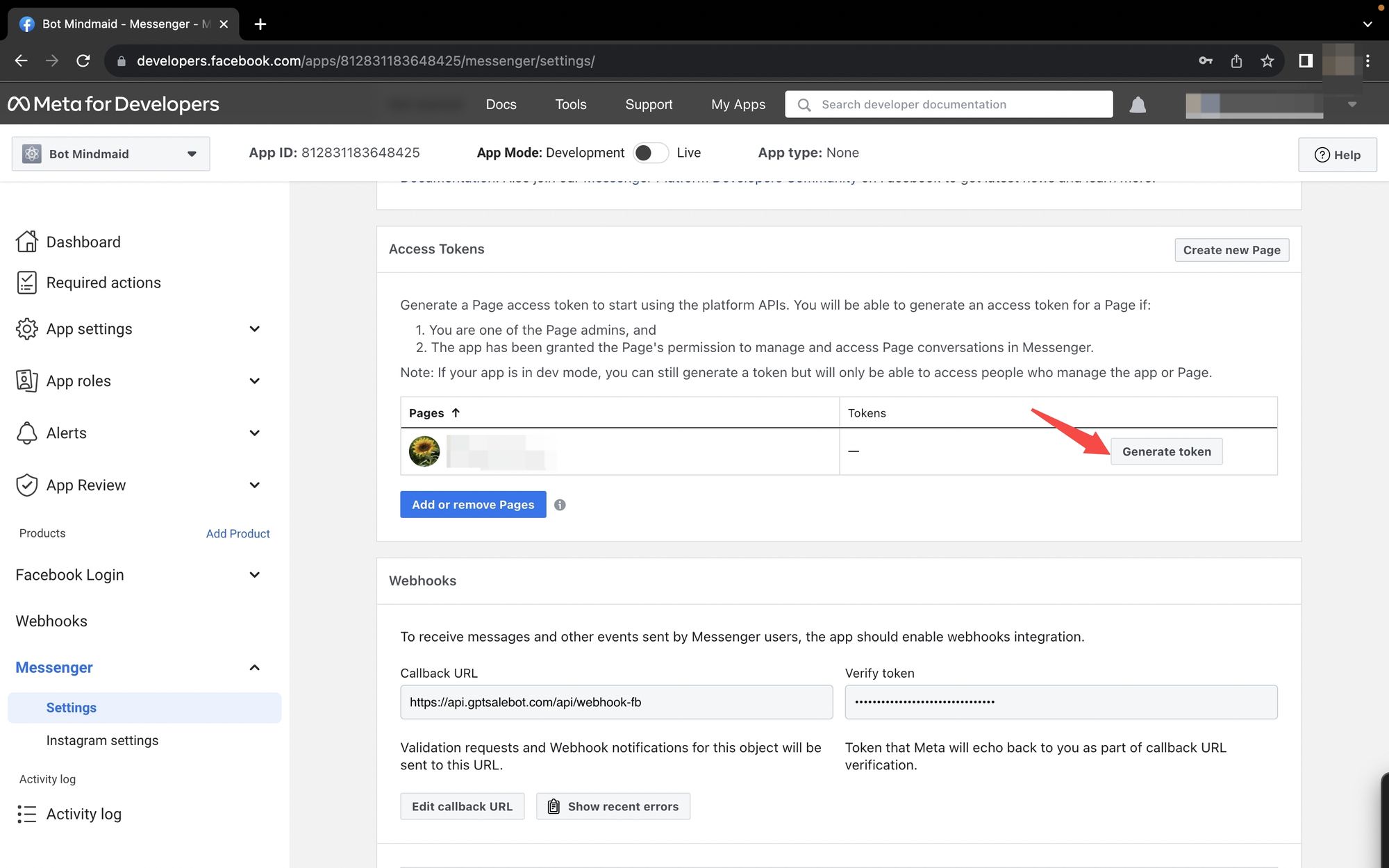
- Copy Token
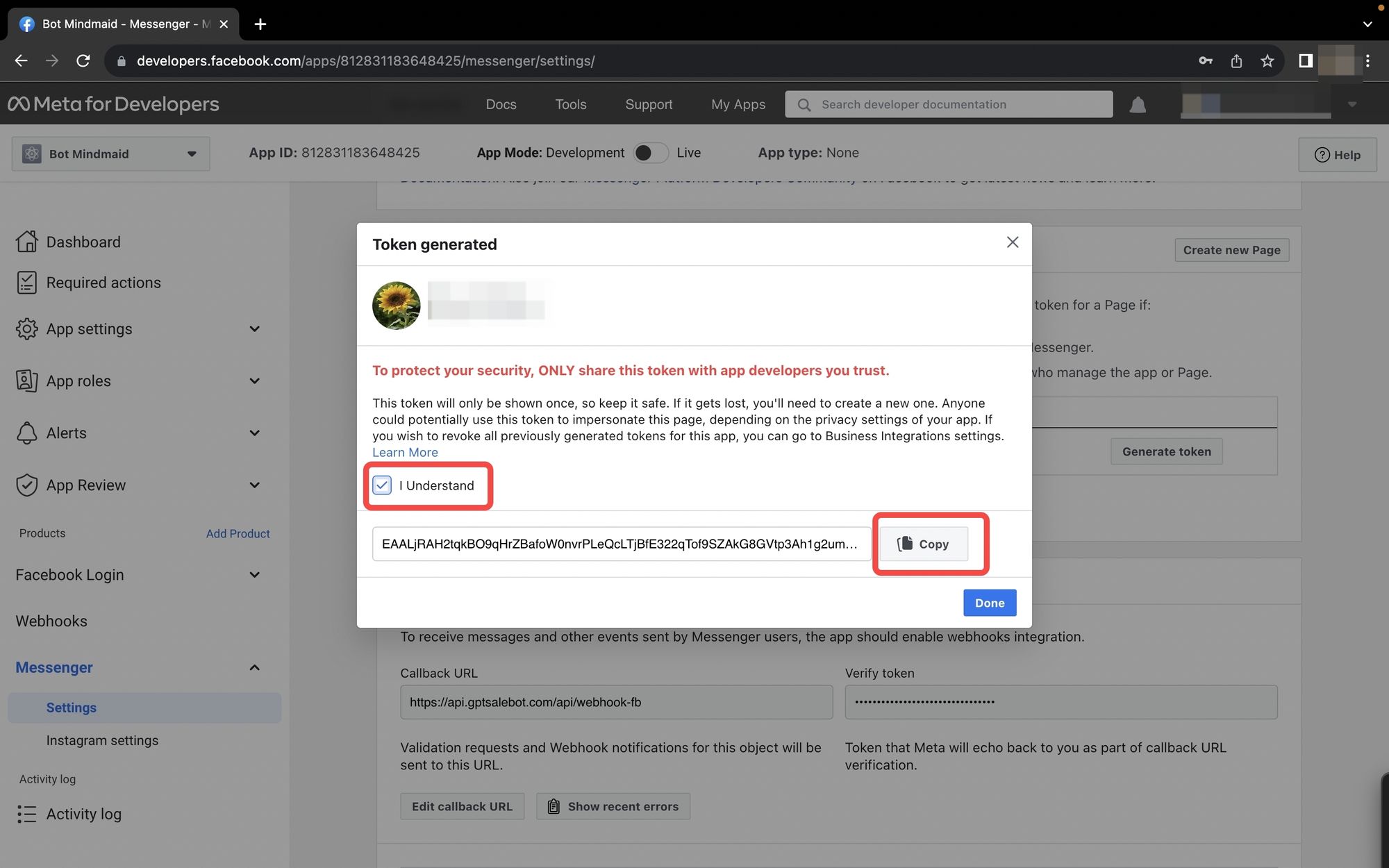
- Copy Page ID
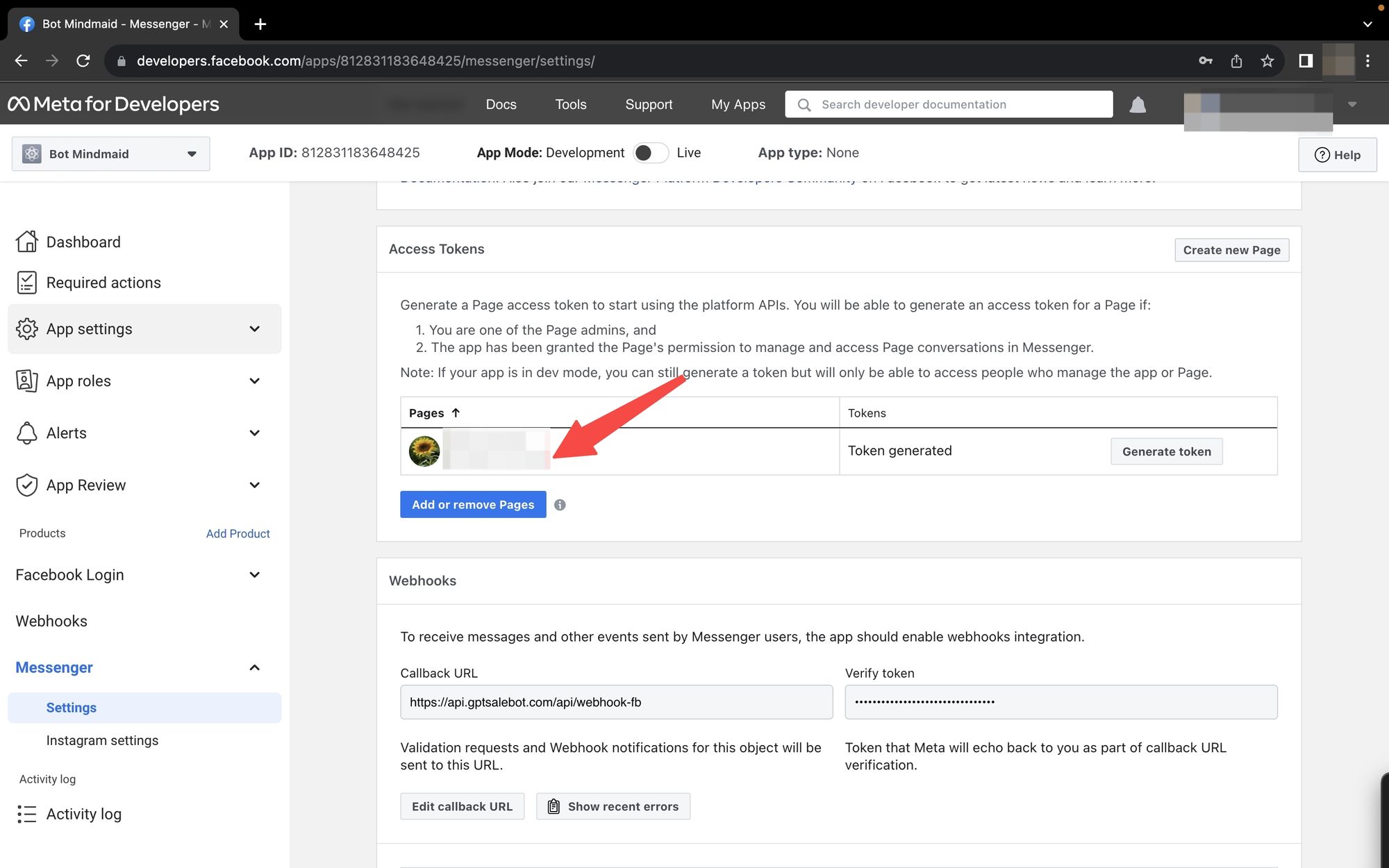
- Paste Facebook page ID và Facebook page token
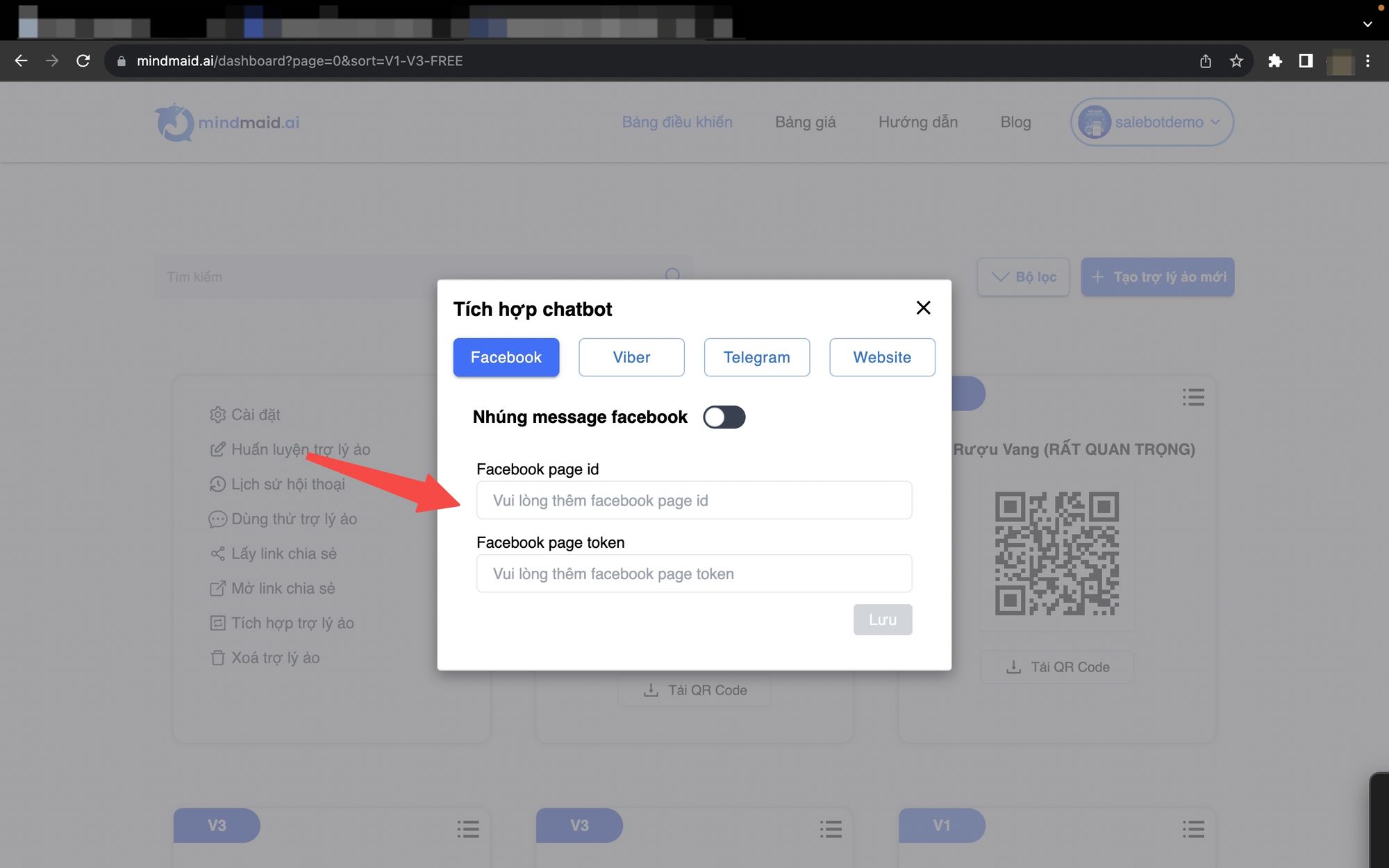
Bước 6: Gọi thử API
- Truy cập vào Facebook Messenger của bạn
- Chat với Page
- Nếu bot trả lời là thành công
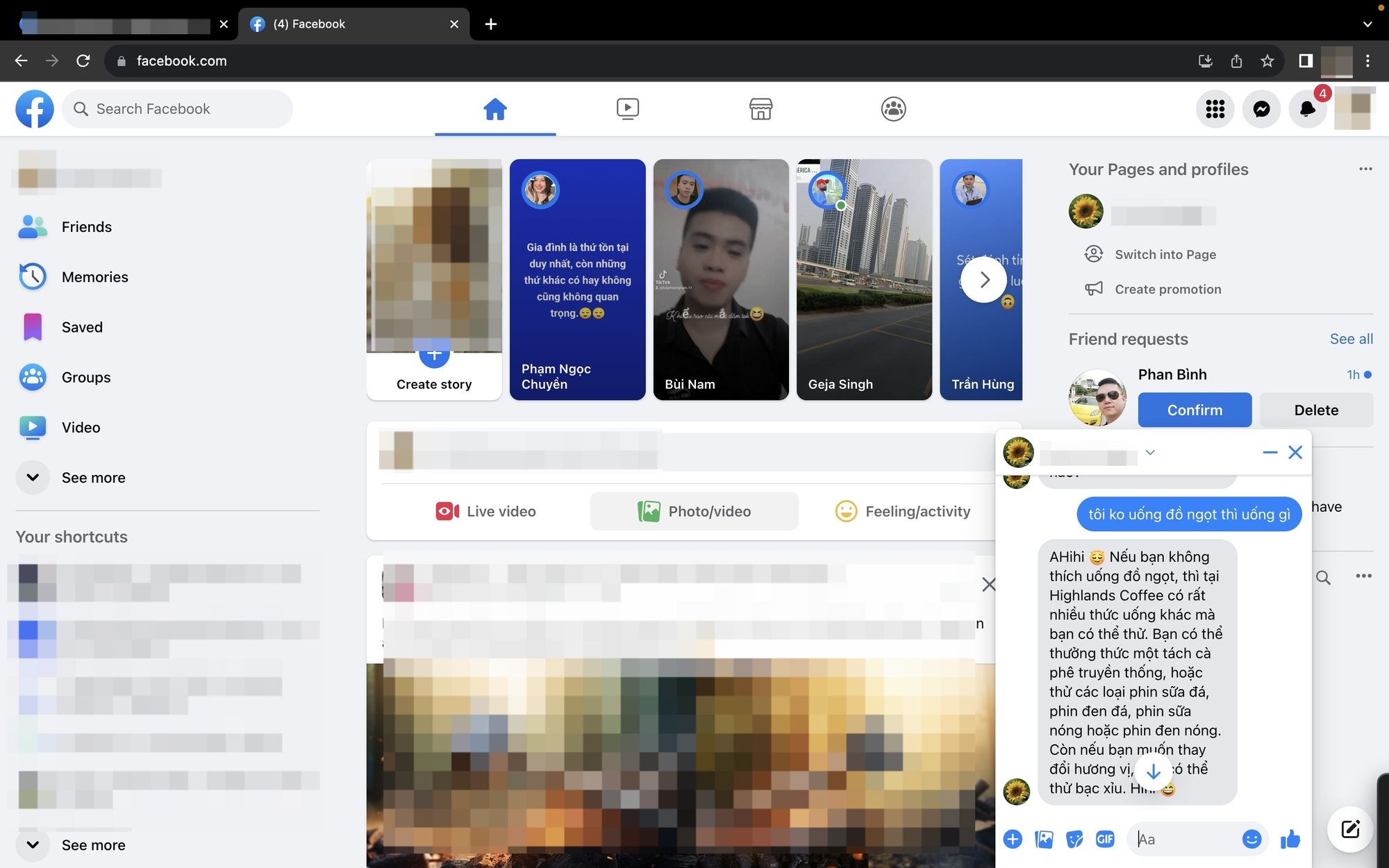
- Chờ 24h sau khi gọi API thành công thì thực hiện bước 7
Bước 7: Yêu cầu Facebook cấp quyền page_message
- Chọn App review --> Requests --> Request Permissions or Features
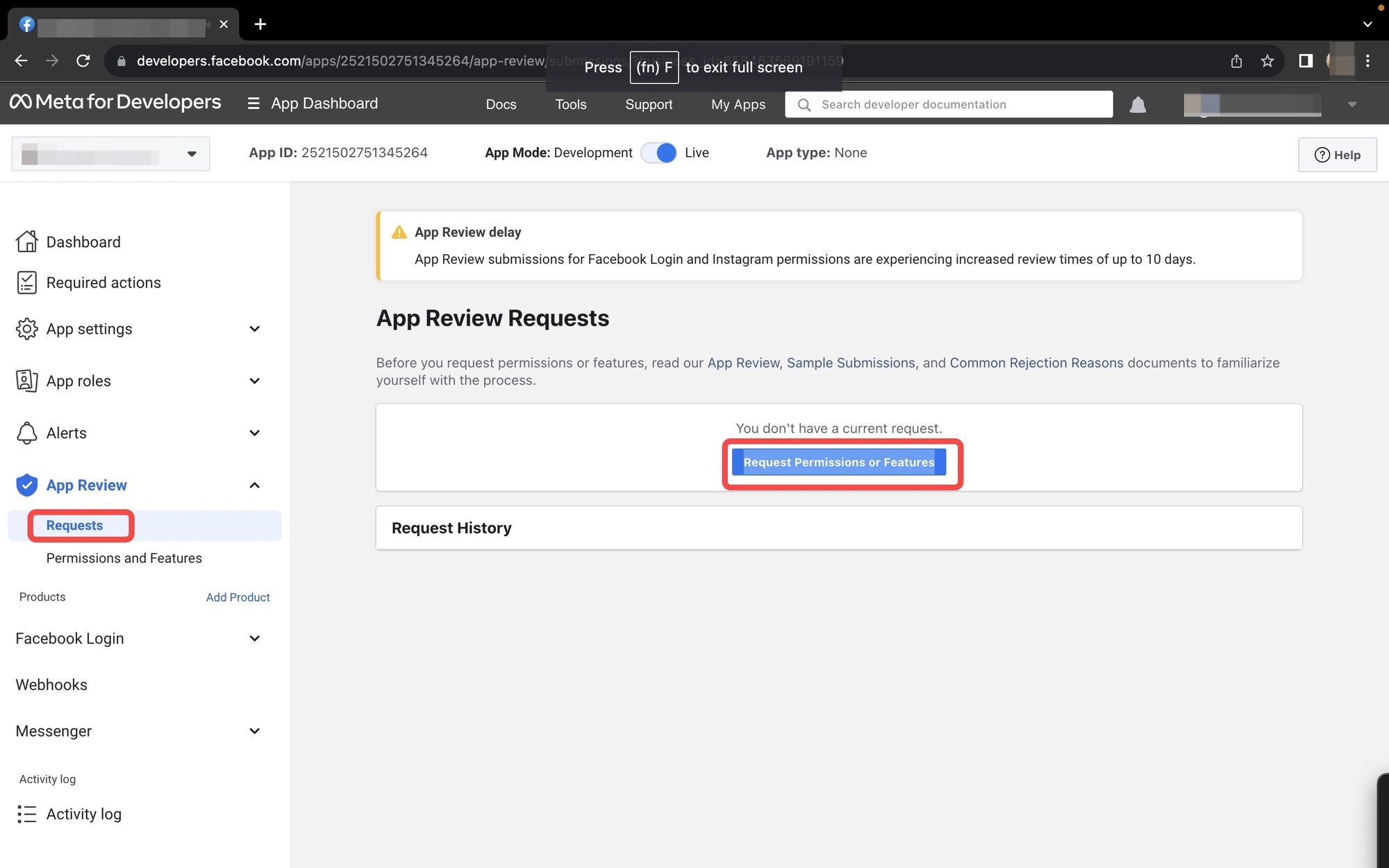
- Tại page_message --> chọn Request advanced access
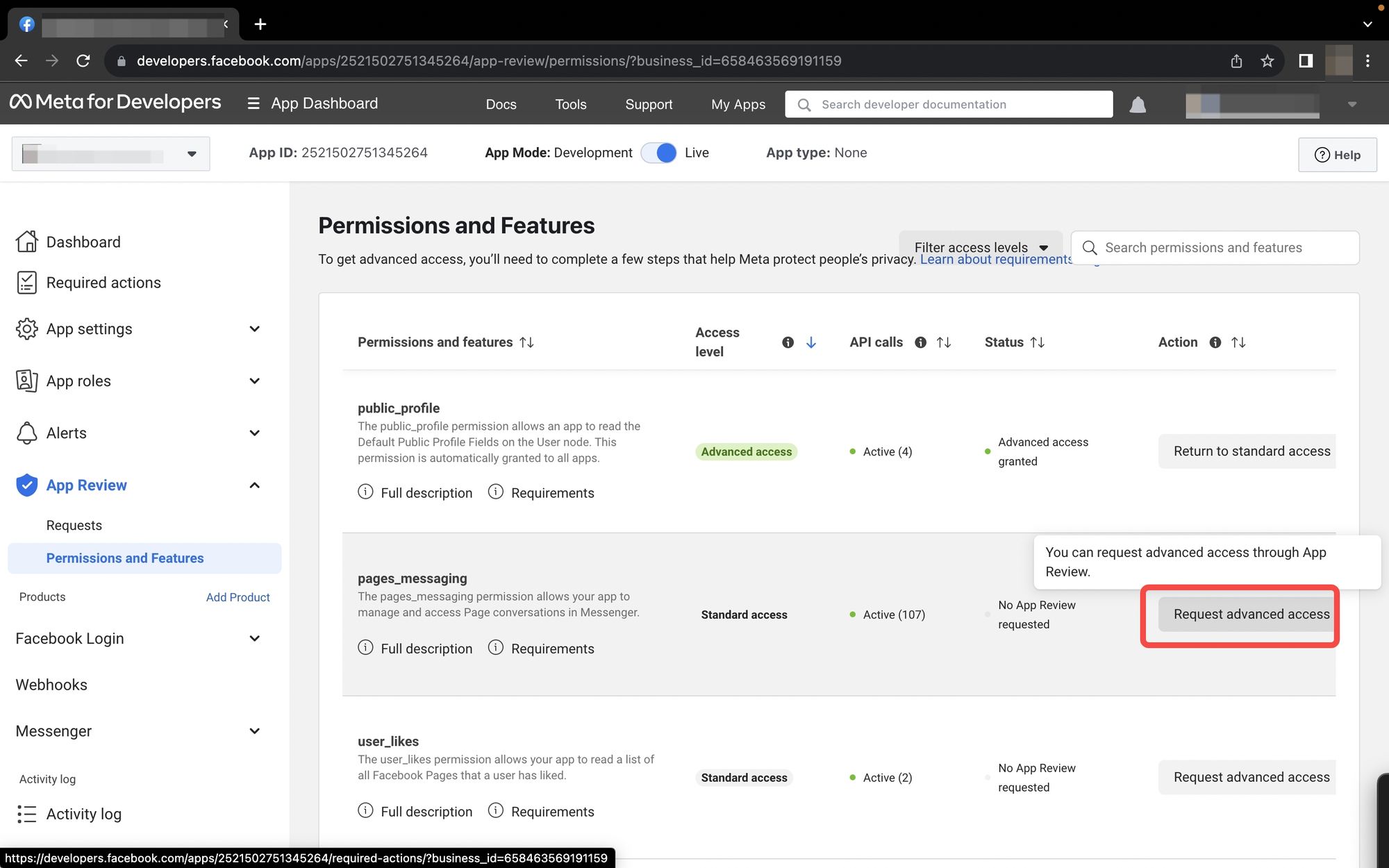
- Chọn dấu mũi tên
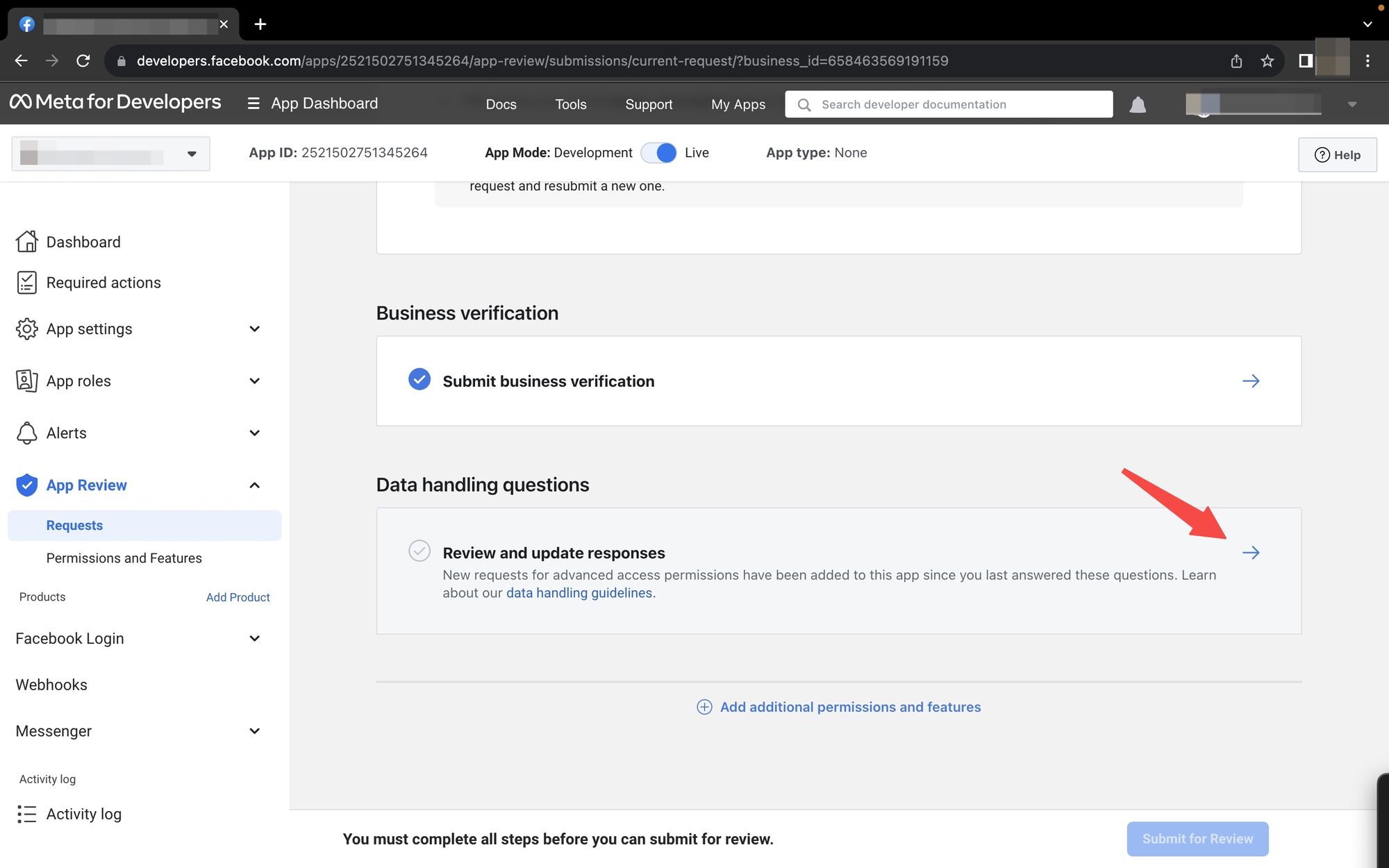
- Trả lời Data Handling questions như ảnh dưới --> sau đó chọn Submit
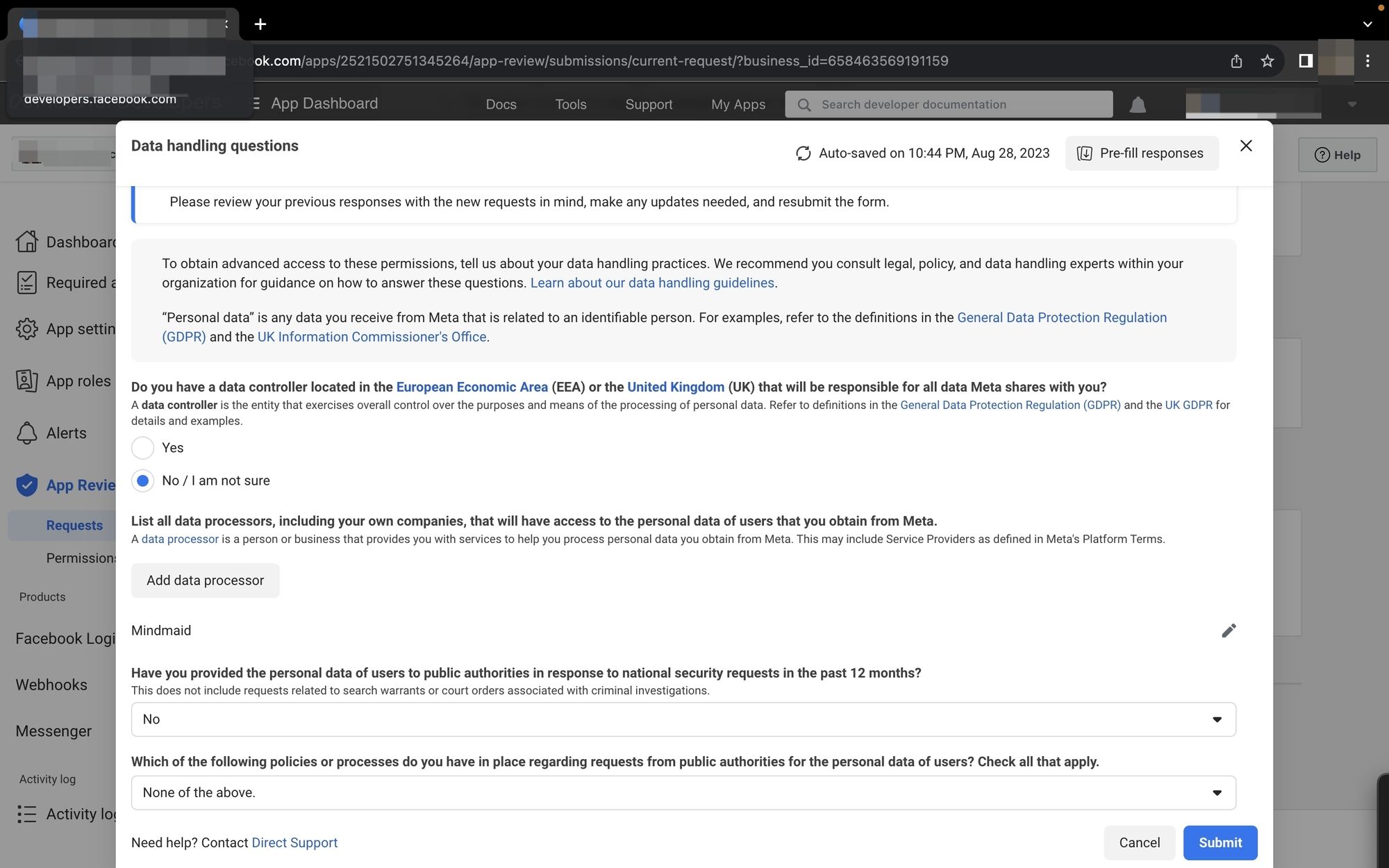
- Chọn dấu mũi tên
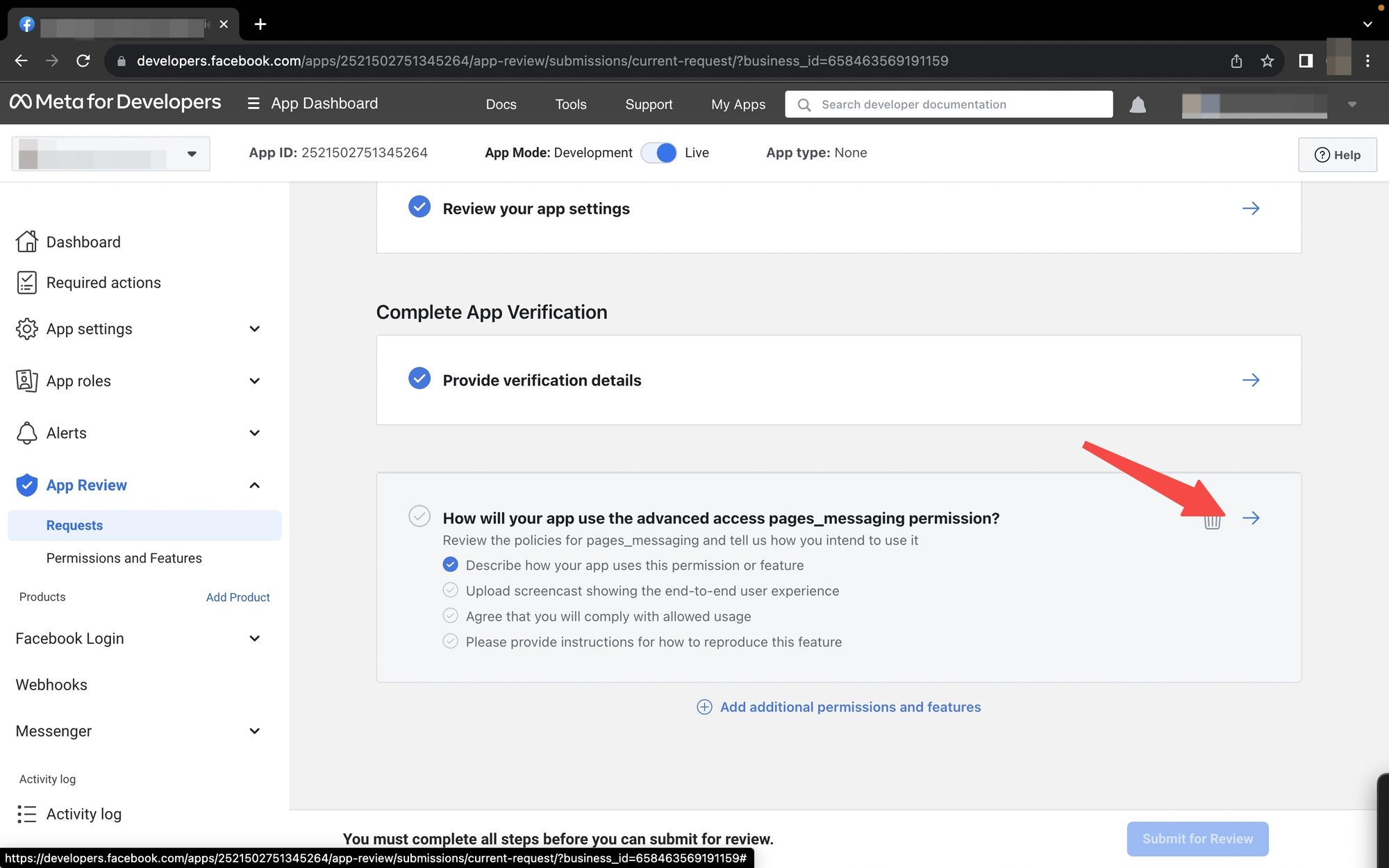
- Điền thông tin theo như ảnh dưới đây
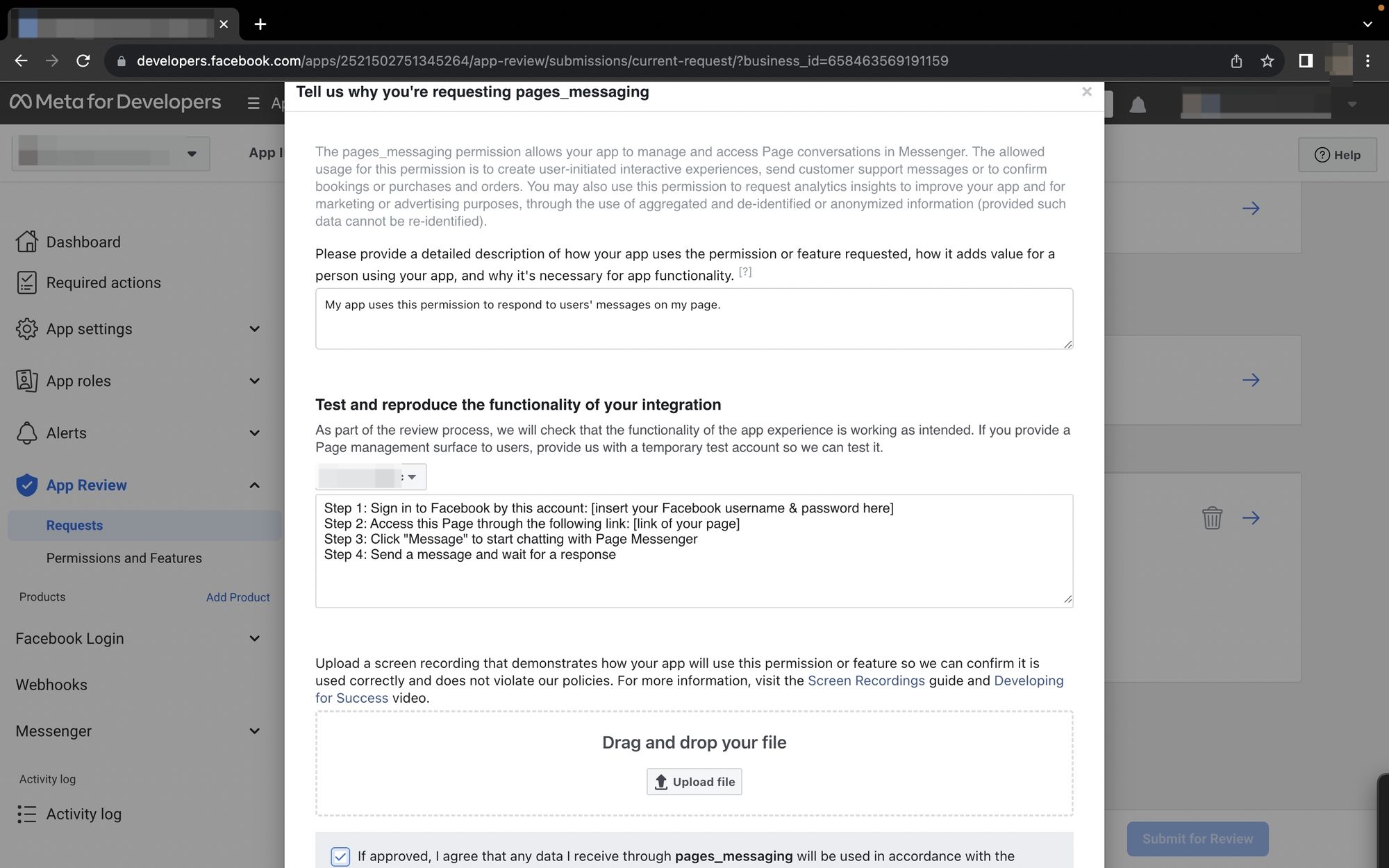
- Chọn Submit for Review
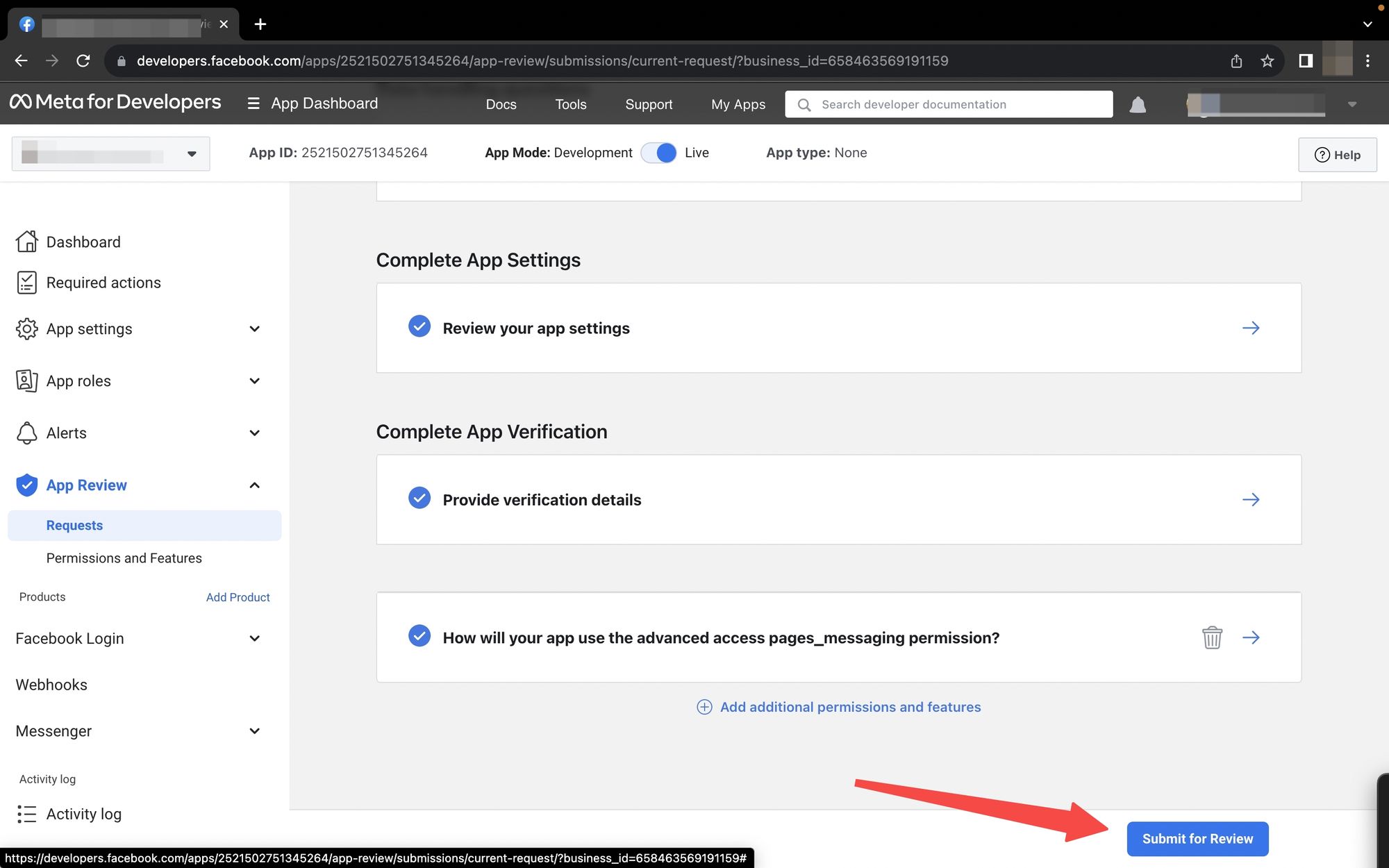
Bước 8: Chờ đợi phản hồi từ Facebook
Bằng cách thực hiện những bước trên, bạn có thể tạo ra một kênh liên lạc tiện ích giữa Mindmaid và Messenger, giúp bạn tương tác một cách hiệu quả và chăm sóc khách hàng tốt hơn. Chúc bạn thành công trong quá trình tích hợp này! Nếu bạn có bất kỳ câu hỏi hoặc gặp khó khăn, đừng ngần ngại liên hệ với chúng tôi để được hỗ trợ thêm. Chúc bạn có một trải nghiệm tốt và hiệu quả khi tích hợp Mindmaid với Messenger của Page!
- Website: https://aivgroup.vn/
- Email: [email protected]
- Điện thoại: 0931 458 189
- Nhóm tư vấn: https://zalo.me/g/nyiqud804